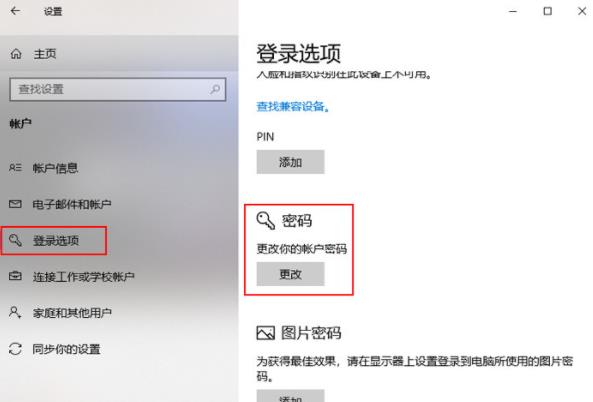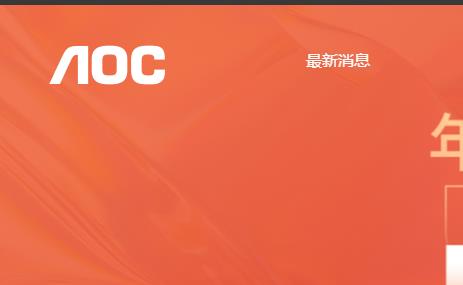电脑密码是我们保护电脑安全的一个重要手段,能够有效地防止他人非法进入我们的电脑。但是,很多人都不知道如何设置电脑密码,或者不知道电脑密码应该在哪里设置。下面,就来看看如何设置电脑密码以及应该在哪里设置电脑密码。
1.打开电脑左下角的【开始】菜单,找到【设置】,
2.在Windows设置界面找到【帐户】,
3.选择【登录选项】,
4.点击【密码】下方的【添加】,
5.输入密码和密码提示后,点击【下一步】,
6.最后【完成】即可给电脑设置密码。
1.设置登录密码
首先,在电脑开机后,会显示一个登录界面。我们可以在这个界面中设置登录密码,防止别人直接登录进入我们的电脑。在Windows系统中,可以通过“控制面板-用户账户和家庭安全-用户账户-创建新账户”来设置登录密码。
2.设置U盘加密密码
U盘中经常存放重要的文件,如果U盘被别人拿到会造成极大的安全问题。因此,我们可以在U盘中设置加密密码,防止别人未经授权地访问U盘内容。常见的U盘加密软件有金山加密U、USBSafeguard等。
3.设置系统管理员密码
系统管理员具有最高权限,能够对电脑的系统设置进行完全的控制。为了防止系统管理权限被恶意利用,我们可以设置一个系统管理员密码,必须输入正确的密码才能进入管理员权限。在Windows系统中,可以通过“控制面板-管理工具-计算机管理-本地用户和组-用户”来设置系统管理员密码。
4.设置网络共享密码
如果我们在局域网内共享文件资源,那么我们的电脑必须设置一个共享密码。这个密码可以防止未经授权的用户访问共享文件夹,保障我们的共享资源安全。在Windows系统中,可以通过“控制面板-网络和共享中心-更改高级共享设置-所有网络”来设置共享密码。
5.设置应用程序密码
有一些应用程序中存放的是我们的个人信息,比如登录密码、身份证号码等。为了保护这些重要信息,我们可以在应用程序中设置一个密码,必须输入正确的密码才能进入应用程序。比如,针对聊天工具QQ,我们可以在“设置-账号安全-启动保护”中设置应用程序密码。
6.设置BIOS密码
BIOS是计算机开机后最早运行的程序,它负责对硬件进行检测和初始化。如果别人知晓了我们的BIOS密码,就可以改变我们的硬件设置,那么我们的电脑就容易被攻破。因此,我们可以设置一个BIOS密码,防止别人篡改我们的硬件设置。设置BIOS密码的方法因电脑品牌和型号不同而不同,可以在使用手册中查找相应的设置方法。
以上就是关于电脑密码设置的一些方法和步骤,我们可以根据自己的需要选择适合自己的密码设置方式。通过密码的保护和加密,我们能够更好地保护自己的电脑安全,避免被不法分子攻击和侵害。